图文为你win10系统更新完后屏幕显示变得特别大的步骤?
发布日期:2013-04-15 作者:win10纯净版 来源:http://www.xitongqu.com 复制分享
图文为你win10系统更新完后屏幕显示变得特别大的步骤??
很多对电脑不太懂的朋友留言询win10系统更新完后屏幕显示变得特别大的问题不知道解决,其实win10系统更新完后屏幕显示变得特别大处理起来不是很难,可是网上众多朋友还不知道怎么处理,小编今天希望大家学习到的是win10系统更新完后屏幕显示变得特别大比较容易操作的方法。你只用依照按照1.在左下角的开始里面(最左下角的四个小方格),找到“设置”点击进去之后,然后点击左上角的“系统”。 2.在“系统”里面的“显示”设置里面,找到并点击最下边的“高级显示设置”。我们所需要的分辨率喝酒隐藏在这高级设置里。的步骤即可,还有不知道win10系统更新完后屏幕显示变得特别大么解决的朋友赶快来学习一下吧!

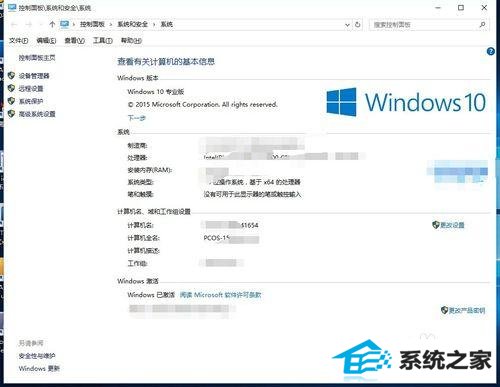
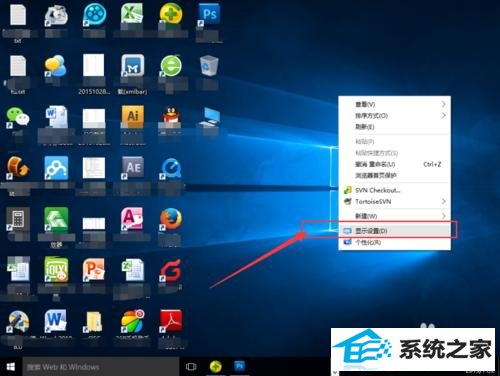
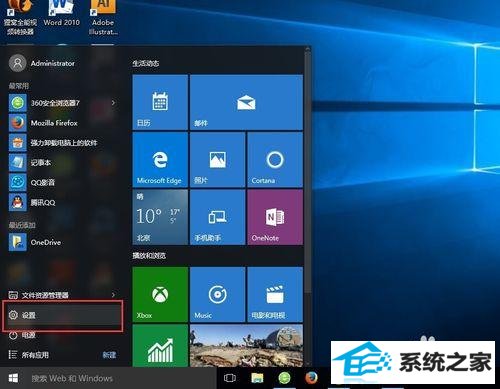
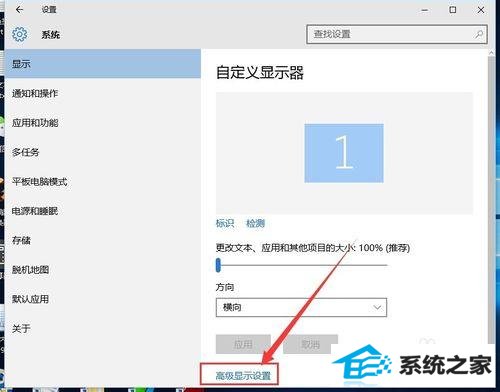
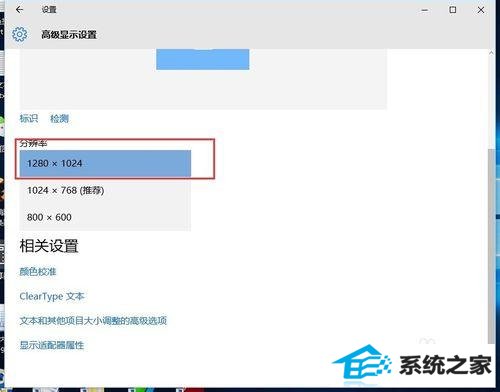
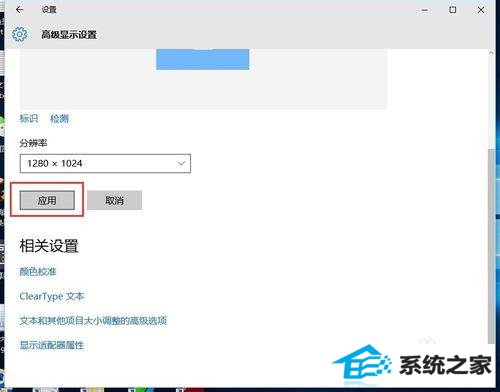


工具/原料
更新完整的win10系统
方法/步骤
首先来看一下原因:让屏幕变得特别大的原因就是在更新win10的时候,改变了我们电脑之前的分辨率,一般是默认的数值,只是默认的数值比之前我们的分辨率小,就会显得屏幕特别大。
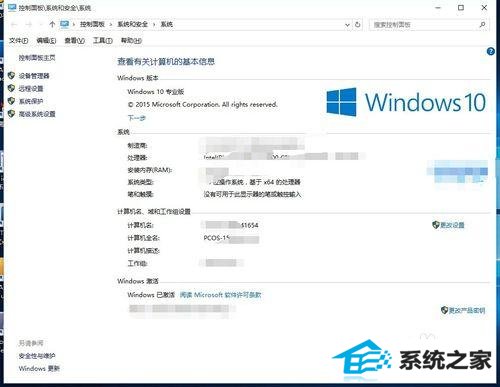
原因知道了,我们就来动手调整我们的电脑分辨率即可,调整分辨率的时候,就需要我们找到并点击"显示设置",第一种方式就是在电脑桌面点击右键,然后就可以找到“显示设置”。
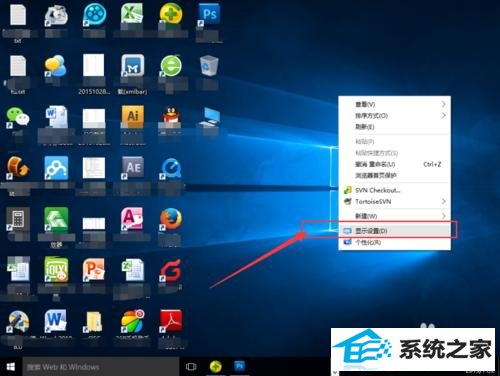
第二种方法就是在左下角的开始里面(最左下角的四个小方格),找到“设置”点击进去之后,然后点击左上角的“系统”。
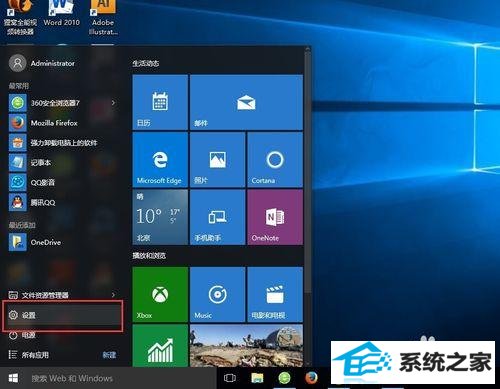
在“系统”里面的“显示”设置里面,找到并点击最下边的“高级显示设置”。我们所需要的分辨率喝酒隐藏在这高级设置里。
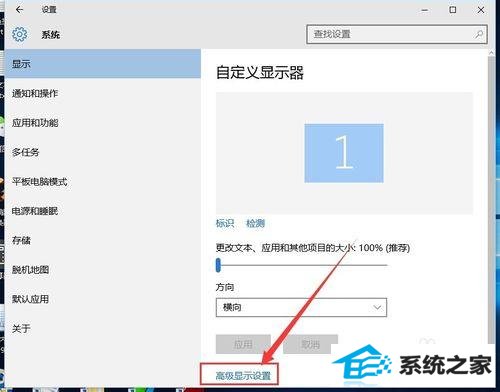
在其中分辨率的那一栏目里面,我们把默认的1024x768调整为1280x1024,然后点击下面的应用即可完成。
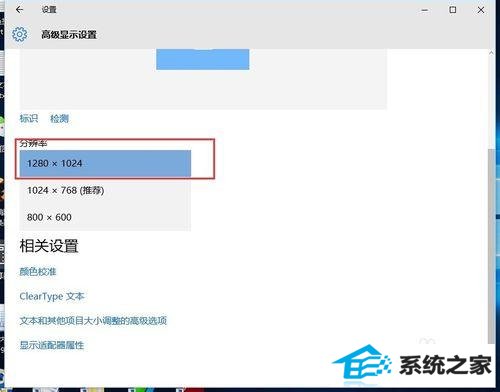
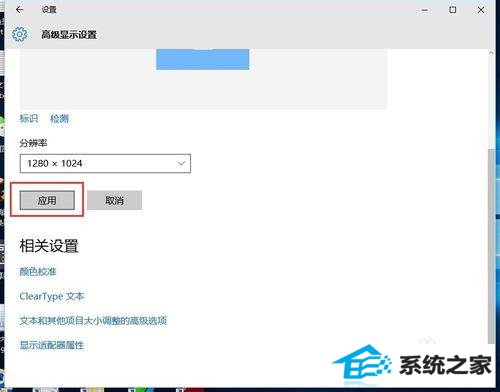
最后不要忘记点击“保留更改”。点击之后,就可以看到我们的桌面又恢复到了之前的模样了吧

栏目专题推荐
win10纯净版推荐
- 大神细说win10系统打开QQ空间弹出不是edge浏览器的方案?
- 主编告诉你台电平板电脑如何样
- 图文修复win10系统共享文件出现没有权限打开的步骤?
- win7隐藏任务栏,小鱼告诉您win7如何隐藏任务栏
- 大师设置win10系统图片缩略图不显示的方法?
- 手把手传授win10系统笔记本iE浏览器点击右键菜单显示英文的教程?
- 老司机解决win10系统直通车驱动检测未通过的办法?
- 为你解答win10系统下载安装后实现标题栏上显示颜色的教程?
- 小编演示win10系统u盘重装系统弹出error 10010错误提示的技巧?
- windows7镜像|小鱼告诉您最新Windows7镜像大全
- 技术编辑设置win10系统更新后wsClient.dll出错的办法?
- 全面告诉您电脑开不开机如何回事
热门教程
- 小鱼告诉您win7如何打开计算机管理
- 技术员修复win10系统使用xbox录制游戏视频的问题?
- 帮您修复win10系统资源管理器导航中没有回收站的技巧?
- 老司机解决win10系统直通车驱动检测未通过的办法?
- 教你解决win10系统开机无法进入桌面提示找不到iertutil.dll的方法?
- 大师帮您win10系统设置开机自动自动连接AdsL的方案?
- 萝卜花园练习win10系统禁用无线网卡的问题?
- 主编帮你win10系统浏览网页时提示“只显示安全内容”的步骤?
- 大师练习win10系统windows Media player不能添加文件的步骤?
- 手把手详解win10系统设置禁用U盘的方法?
- 小编为你win10系统查看安装时间的教程?
- 大神操作win10系统连接一个新的蓝牙设备使用的设置的办法?
- 技术员解答win10系统资源管理器未响应的技巧?
- 笔者传授win10系统kb4058043造成蓝屏一些电脑无法开机的问题?
- 绿茶设置win10系统经常弹出找不到指定程序的提示的步骤?
友情链接

